Utiliser le pare-feu Windows pour bloquer un programme à partir d'un accès Internet

Image: Dennis Calvert
Avez-vous déjà installé un programme que vousnécessaire pour une utilisation hors ligne, mais il a insisté pour essayer de se connecter à Internet? Il y a environ quatre ans, nous vous avons montré comment autoriser les programmes via le pare-feu Windows. Cette fois-ci, nous allons vous montrer comment les bloquer avec Windows 7 et 8.
Si vous n'êtes pas sûr des programmes auxquels vous accédezInternet, un moyen simple de le savoir est d'ouvrir Windows Resource Monitor. Cela peut être fait en recherchant «resmon» dans le menu de démarrage, ou en tapant «resmon» dans la boîte d'exécution (touche Windows + R). Dans cet exemple, j'ai remarqué que l'application Everything avait une activité de mise en réseau et je vais la bloquer pour m'assurer qu'elle n'envoie aucune donnée de mon PC.
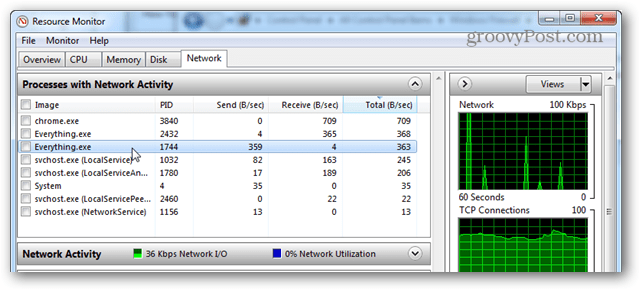
Pour commencer, nous devons ouvrir le pare-feu Windows. Un moyen rapide de le faire est à partir du Panneau de configuration. Cliquez simplement sur l'icône Pare-feu Windows.
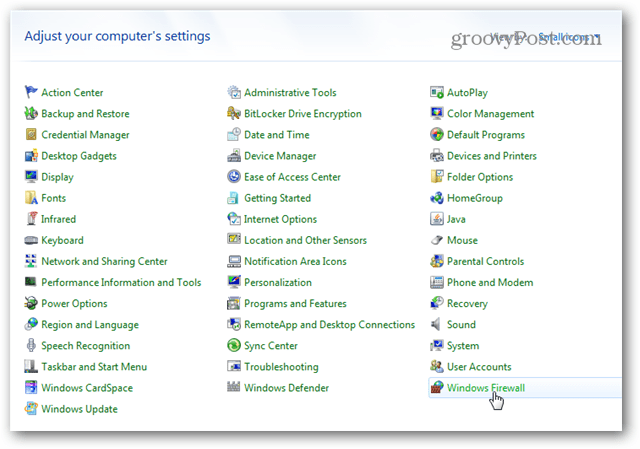
Sur la page Pare-feu, cliquez sur Paramètres avancés.
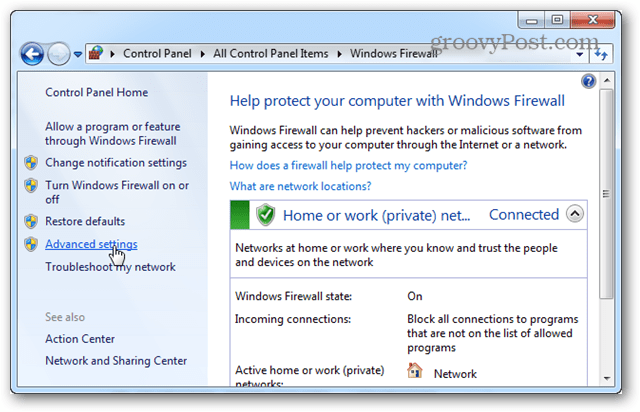
Ici, vous pouvez choisir celui que vous souhaitez bloquerpremier: entrant ou sortant. En fin de compte, je pense que le blocage de Outbound est généralement suffisant pour la plupart des applications. Lorsque les connexions sortantes sont bloquées, cela signifie que l'application ne peut envoyer aucune de vos données à un serveur distant quelque part sur Internet. Bien sûr, si la bande passante vous inquiète, vous devriez probablement bloquer les deux. Dans tous les cas, le processus de blocage des deux est le même, donc je vais en couvrir un seul.
Cliquez sur le bouton Nouvelle règle….
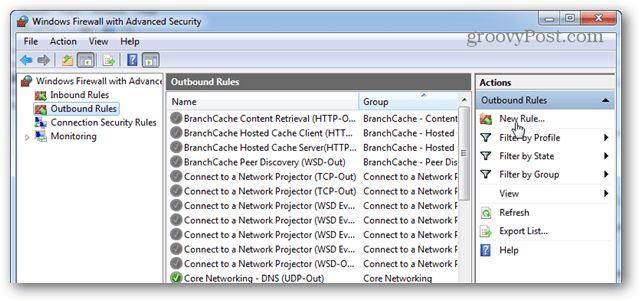
Pour le type de règle, sélectionnez la puce «Programme» et cliquez sur Suivant.
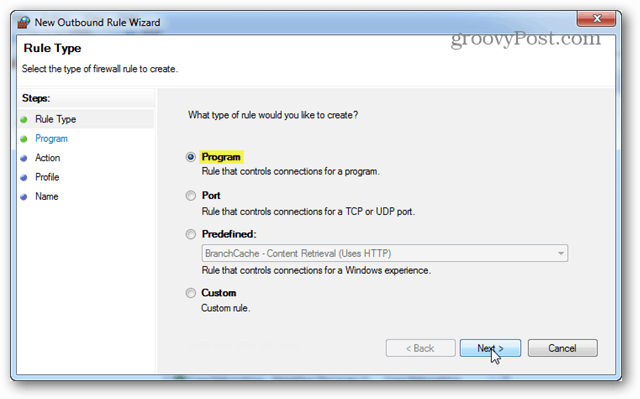
Sélectionnez l'option "Ce chemin de programme:" puis tapez le chemin ou utilisez le bouton Parcourir pour trouver l'exécutable de l'application.
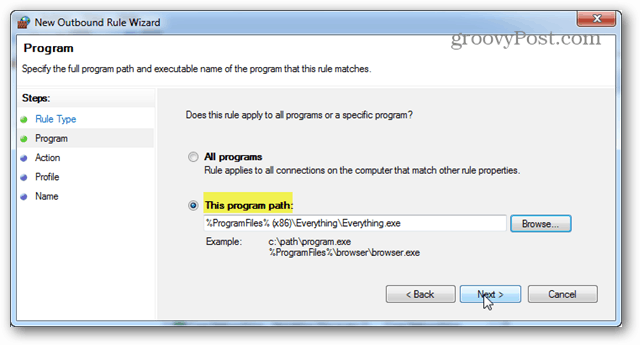
Pour l'action, sélectionnez l'option «Bloquer la connexion» et cliquez sur Suivant.
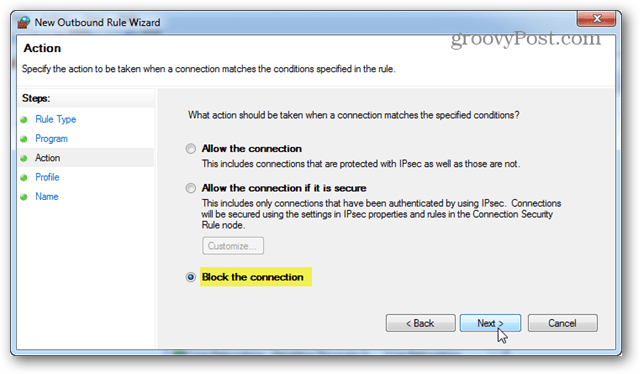
Pour l'onglet Profil, sélectionnez toutes les cases disponibles: Domaine, Privé et Public.
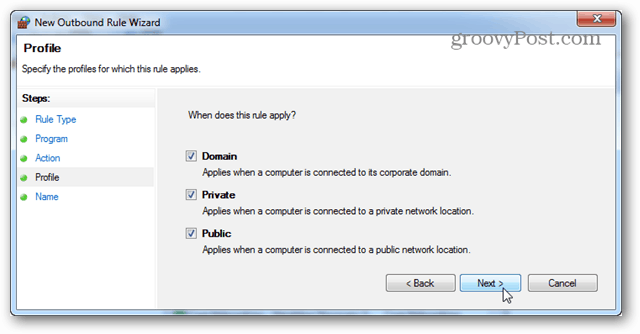
Vous pouvez nommer la règle de pare-feu comme vous le souhaitez. C'est une bonne idée de garder quelque chose de mémorable ou de pertinent, car vous voudrez peut-être le modifier ou le désactiver plus tard.

La règle doit maintenant être créée et prête à être utilisée. Cependant, certaines applications fonctionnent également en tant que service, alors assurez-vous de le désactiver également si vous le pouvez. Cliquez avec le bouton droit sur la règle nouvellement créée et sélectionnez "Propriétés".
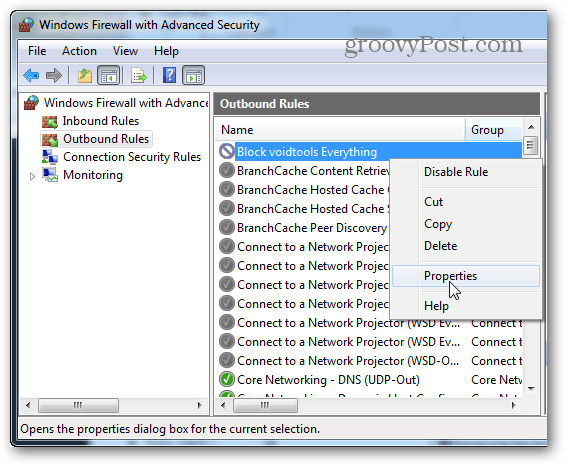
Dans la fenêtre des propriétés, sélectionnez l'onglet «Programmes et services», puis cliquez sur le bouton Paramètres.
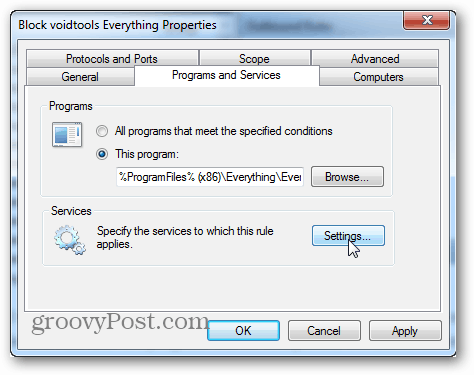
Cliquez ici pour "Appliquer à ce service" puissélectionnez le service qui correspond au programme bloqué par la règle. Si vous ne trouvez pas de service correspondant, il est probable que votre programme n’a pas installé de service en parallèle (vous pouvez donc simplement annuler). Cliquez sur OK pour enregistrer la sortie de sable de modification de cette fenêtre et de la fenêtre des propriétés.
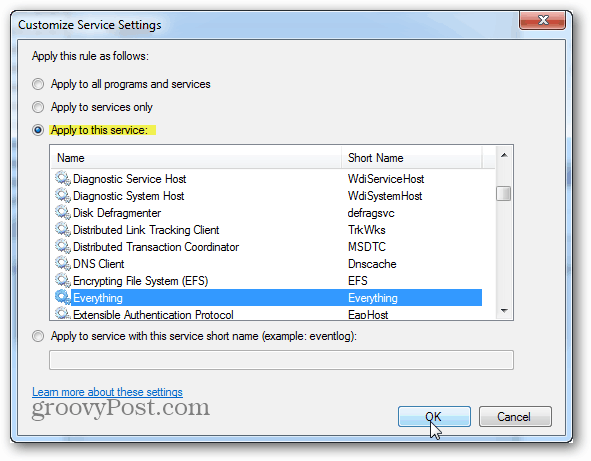
C’est tout ce qu’il faut pour créer une règle sortante. Maintenant, si vous voulez simplement répéter le processus pour une règle entrante et le programme sera complètement bloqué de l'accès Internet.
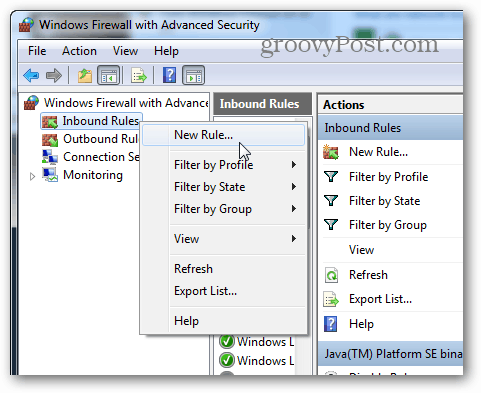
Si vous souhaitez donner temporairement l'applicationaccès à Internet à nouveau, vous pouvez désactiver la règle de pare-feu en cliquant dessus avec le bouton droit de la souris dans la fenêtre Advanced Firewall Security. Si vous souhaitez vous débarrasser définitivement de cette règle de blocage, supprimez-la simplement.
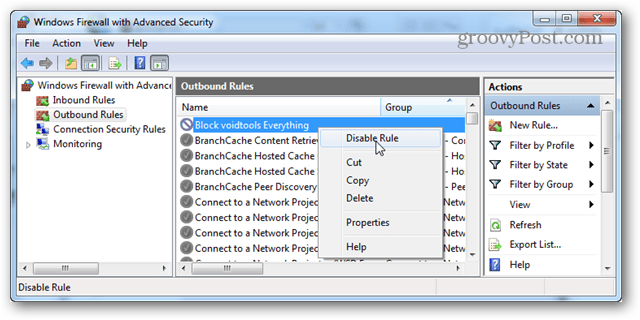


![Autoriser un programme via le pare-feu Windows 7 [Procédure]](/images/microsoft/allow-a-program-through-the-windows-7-firewall-how-to.png)

![Bloquer le contenu pornographique et inapproprié sur les appareils de vos enfants [Routeurs ASUS]](/images/howto/block-porn-and-inappropriate-content-on-your-kids-devices-asus-routers.jpg)



![Désactiver les notifications du pare-feu Windows 7 [Astuce]](/images/howto/disable-windows-7-firewall-notifications-tip.jpg)

laissez un commentaire